Loan Performer a 11 niveaux des utilisateurs; à partir de l'Invité au Surveillant. Pour tous ces niveaux (à part Surveillant, qui a les droits les plus élevés), vous pouvez définir leurs droits pour accéder à l'un ou l'autre des articles du menu. Allez au menu Système/Définir Droits d'Accès. Dans le tableau suivant vous voyez la liste des "Articles de Menu" (chacun mis en valeur d'une couleur différente) et les articles respectifs de sous - menu. La barre supérieure affiche les "Niveaux de l'Utilisateur" de Loan Performer.
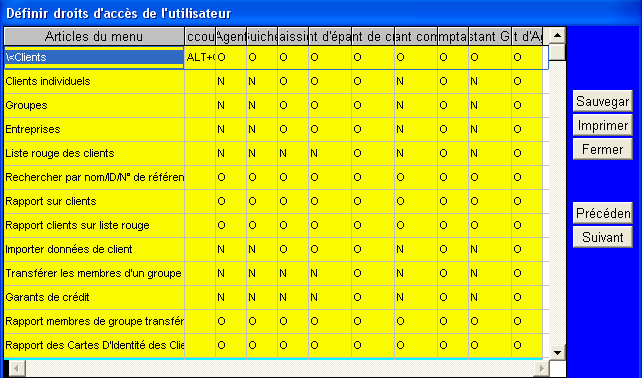
Si vous devez changer le droit d'accès de l'utilisateur à un article de menu particulier, sélectionnez la cellule correspondant au niveau de l'utilisateur et à l'article de menu. Entrer la lettre "Y" au lieu de "N" (ou vice versa).
Par exemple, vous voulez que l'utilisateur "Agent" ait accès à l'écran "Clients Individuels" afin qu'il entre les données des clients individuels. Par défaut le "Agent" n'a pas accès à cet article de menu, par conséquent dans la cellule correspondante vous y trouverez la lettre "N", ce qui signifie "Non". Cliquer sur la cellule et saisir la lettre "O", signifiant "Oui" du clavier.
Cliquer sur le bouton "Sauvegarder" pour sauvegarder les modifications. Or, si vous ouvrez une session dans Loan Performer en tant qu'utilisateur "Agent", vous aurez accès à l'écran "Clients Individuels".
Vous pouvez imprimer les paramètres et les sauvegarder pour davantage de référence en appuyant sur le bouton "Imprimer".
Pour fermer cet écran sans ne faire aucune modification, cliquer sur le bouton "Fermer". Pour aller à l'écran précédent/suivant du menu Configuration, cliquer sur le bouton "Retourner"/"Suivant".
Editer un utilisateur, Supprimer un utilisateur, Jours ouvrables, Rapports personnalisés.